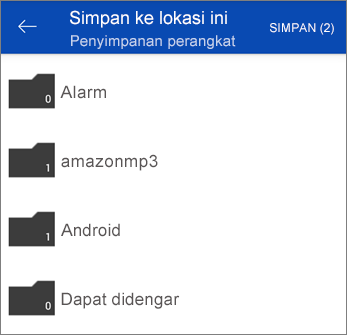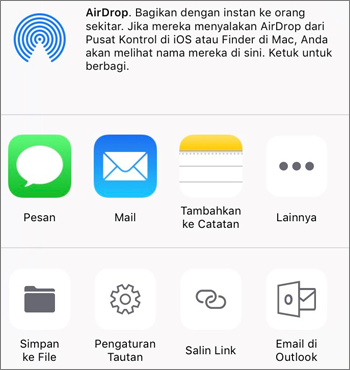Saat menggunakan aplikasi OneDrive , Anda dapat mengunduh salinan lokal file ke perangkat.
-
Dalam aplikasi OneDrive, buka folder berisi file yang ingin diunduh. Pastikan bahwa konten folder muncul dalam tampilan Daftar, bukan sebagai gambar mini.
-
Ketuk Selengkapnya
-
Anda juga dapat memilih beberapa file dengan menekan dan menahan satu foto atau video, lalu mengetuk lingkaran di samping nama file lain untuk memilihnya.
-
Ketuk Lainnya
-
-
Ketuk panah di Simpan ke lokasi ini untuk melihat folder di perangkat Anda. Pilih sebuah folder untuk file yang diunduh, lalu ketuk Simpan.
-
Dalam aplikasi OneDrive, buka folder berisi foto atau video yang ingin diunduh. Pastikan konten folder muncul dalam tampilan Daftar, bukan sebagai gambar mini.
-
Pilih foto atau video. (Anda juga dapat memilih beberapa file dengan menekan dan menahan satu foto atau video, lalu mengetuk lingkaran di samping nama file lain untuk memilihnya.)
-
Ketuk Bagikan
-
Temukan foto atau video yang sudah diunduh dalam folder Rol Kamera perangkat.
Perlu bantuan lainnya?
|
|
Hubungi Dukungan Untuk mendapatkan bantuan terkait langganan dan akun Microsoft, kunjungi Bantuan Akun & Penagihan. Untuk dukungan teknis, buka Hubungi Dukungan Microsoft, masukkan masalah Anda dan pilih Dapatkan Bantuan. Jika Anda masih memerlukan bantuan, pilih Hubungi Dukungan untuk diarahkan ke opsi dukungan terbaik. |
|
|
|
Admin Admin harus melihat Bantuan untuk Admin OneDrive, Komunitas Teknologi OneDrive, atau menghubungi Dukungan Microsoft 365 untuk bisnis. |